Una vez tengamos nuestro libro definido, podemos mejorarlo incluyendo ilustraciones. Excel permite insertar:
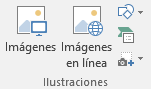
Imágenes, estas serán las que se introduzcan desde un archivo de imagen en nuestro ordenador,
Imágenes en línea, para insertar imágenes desde la búsqueda de imágenes de Bing o desde nuestra cuenta de OneDrive,
Formas, es decir, líneas, rectángulos, elipses, etc, para diseñar nuestros propios dibujos,
SmartArt, que se compone de plantillas para crear organigramas,
Captura de pantalla,que permite introducir una captura de la pantalla de nuestro ordenador.
Sobre las imágenes y los dibujos pueden realizarse multitud de operaciones, como mover, copiar, cambiar el tamaño, variar la intensidad, etc. Para ello, disponemos de varias barras de herramientas que iremos viendo, compuestas fundamentalmente por las pestañas de Diseño y Formato que vimos para los gráficos.
Con todos estos elementos, no hay excusa para no diseñar hojas de cálculo con una componente gráfica atractiva.
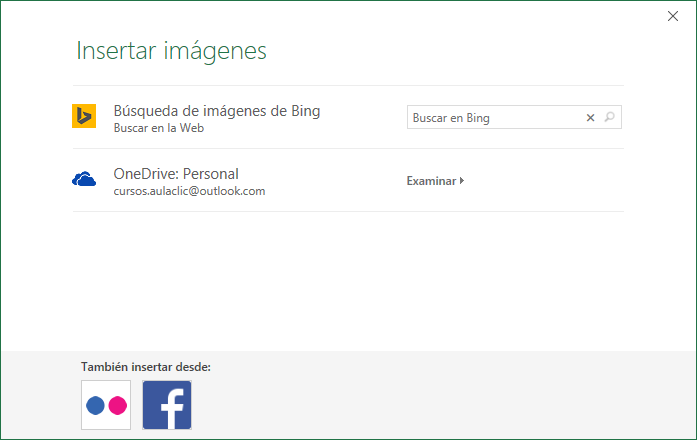
En Excel 2016, la opción de insertar imágenes en línea sólo está disponible online: es decir, deberemos disponer de una conexión a internet para poder acceder a ellas. Para insertar una imagen en línea, debemos seguir los siguientes pasos:
- Hacer clic sobre el botón  de la pestaña Insertar. Aparecerá un cuadro de diálogo Insertar imágenes donde podremos realizar una búsqueda de imágenes en el buscador Bing. Si tenemos instalado e integrado nuestro disco duro virtual OneDrive, también aparecerá aquí (explora la Unidad 19 para más información).
de la pestaña Insertar. Aparecerá un cuadro de diálogo Insertar imágenes donde podremos realizar una búsqueda de imágenes en el buscador Bing. Si tenemos instalado e integrado nuestro disco duro virtual OneDrive, también aparecerá aquí (explora la Unidad 19 para más información).
- Si quisiéramos buscar imágenes en la web, deberíamos escribir en el recuadro Buscar en Bing.
- Cuando ya tengamos introducidas las palabras para la búsqueda, pulsaremos sobre el botón en forma de lupa ![]() , del recuadro correspondiente y nos aparecerá una lista con una vista previa con los archivos
localizados.
, del recuadro correspondiente y nos aparecerá una lista con una vista previa con los archivos
localizados.
- Una vez nos aparezca la lista con los resultados de la búsqueda, si queremos añadir una o varias ilustraciones a la hoja de cálculo simplemente seleccionamos las que nos interesen y hacemos clic en el botón Insertar.
- Excel 2016 también ha incorporado dos opciones muy útiles para insertar imágenes: Insertar desde Flickr e Insertar desde Facebook.
También podemos insertar imágenes que tengamos en nuestro equipo, como pueden ser imágenes fotográficas creadas por nosotros o descargadas anteriormente de internet.
Para
insertar cualquier archivo de imagen, debemos hacer clic en el botón  .
.
Aparecerá el cuadro de diálogo Insertar imagen para escoger la imagen desde el disco duro. El aspecto del cuadro puede variar en función del sistema operativo que utilices.
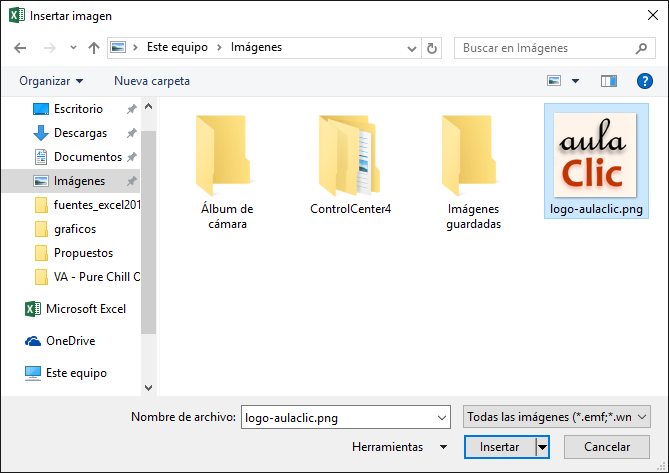
Una vez seleccionado el archivo que queremos importar, pulsaremos el botón Insertar y la imagen se copiará en nuestra hoja de cálculo.
© aulaClic S.L. Todos los derechos reservados.
Prohibida la reproducción por cualquier medio.
Aviso legal: Autorizado exclusivamente para uso personal.